Om mensen met een visuele beperking te helpen, kun je de tekst-naar-spraakfunctie in je TikTok-video's gebruiken. Mensen kunnen de tekst die je toevoegt één keer horen aan het begin van de video en je kunt verschillende stemopties selecteren.
Als je de functie wilt proberen, kun je als volgt tekst-naar-spraak op TikTok gebruiken met uw mobiele telefoon of tablet.
Inhoudsopgave

Tekst-naar-spraak toevoegen op TikTok
Tekst-naar-spraak toevoegen aan je video is gemakkelijk te doen in de TikTok-app op Android, iPhone en iPad.
- Neem je video op zoals je normaal zou doen.
- Voordat je onderaan op Volgende tikt, tik je op Tekst. Dit staat onderaan op mobiele telefoons en rechtsboven op tablets.
- Typ uw tekst in het tekstvak.
- Tik onmiddellijk op het pictogram Tekst naar spraak links van de lettertypestijlen en selecteer Gereed bovenaan. Als je al op Gereed hebt getikt om verder te gaan, tik je op het tekstvak en kies je Tekst naar spraak in het pop-upmenu.
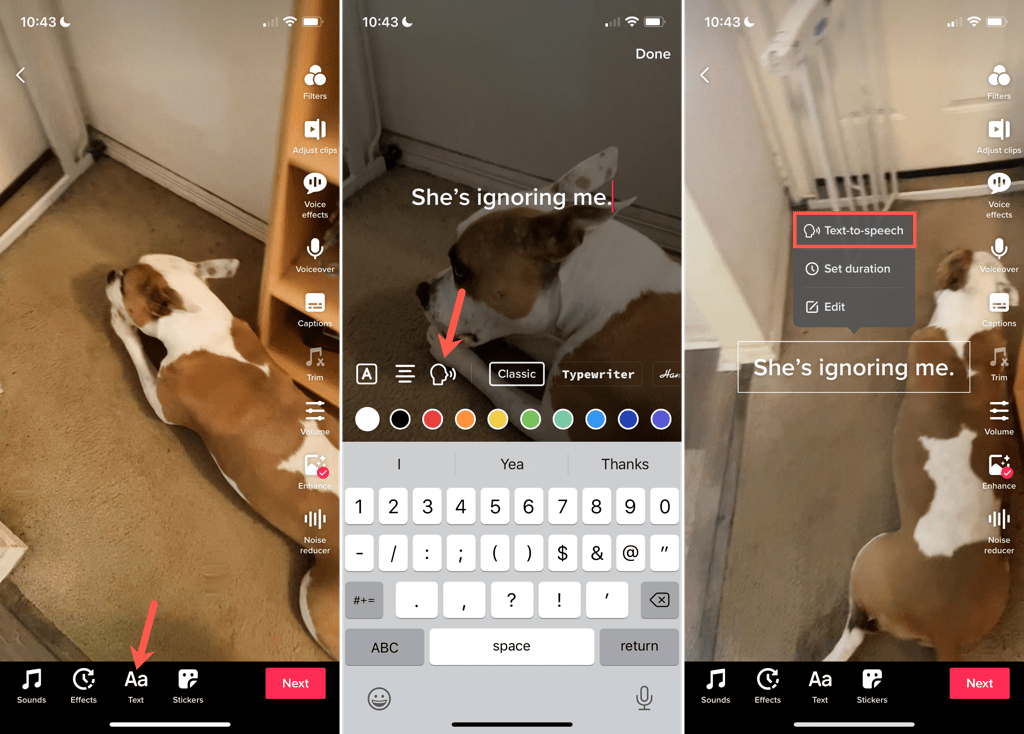
- Als u de stem wilt wijzigen, tikt u op het tekstvak en kiest u Wijzig stem in het pop-upmenu.
- Selecteer de tekst-naar-spraak-stem die je wilt gebruiken onderaan het scherm en tik op Gereed.  ;

- Tik op Volgende om naar de volgende stap te gaan en je video te posten of op te slaan als concept.< /li>
Je kunt op dezelfde manier tekst-naar-spraak toevoegen aan een videoconcept dat je op dezelfde manier hebt opgeslagen.
Stel een duur in om het tekstvak weer te geven
De tekst-naar-spraak voor je video wordt gesproken op het begin van je clip. Het tekstvak blijft echter bestaan. Optioneel kun je de duur instellen voor hoe lang het tekstvak wordt weergegeven.
- Tik op het tekstvak en kies Duur instellen in het pop-upmenu.< /li>
- Gebruik de schuifregelaar onderaan om aan te passen hoe lang de tekst wordt weergegeven. Hoogstwaarschijnlijk sleep je van rechts naar links om de tijd te verkorten nadat het verhaal is afgespeeld.
- Tik eventueel op de knop afspelen om een voorbeeld te zien en pas de duur indien nodig aan.
- Tik op het vinkje om de wijziging toe te passen.
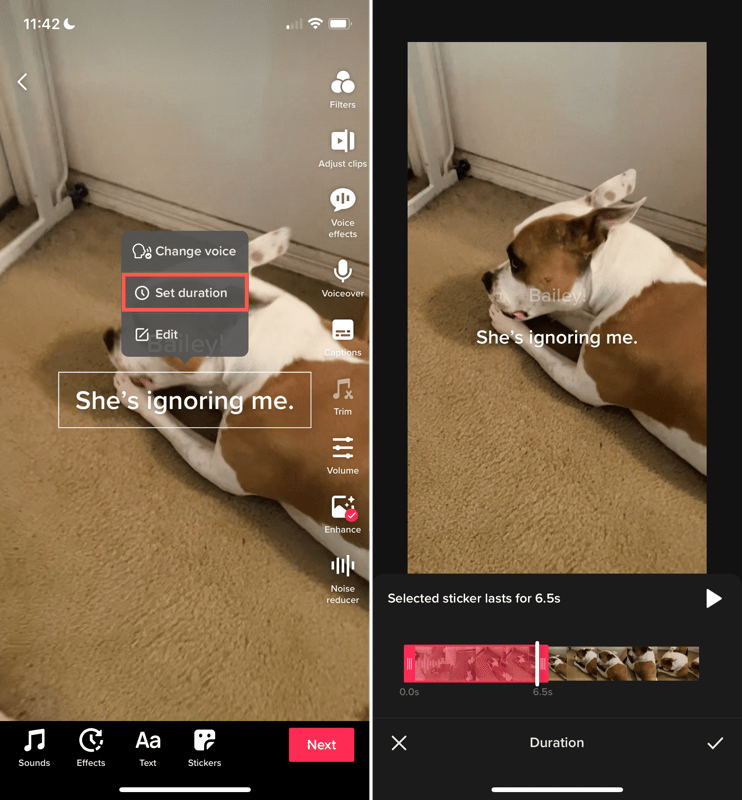
Bewerk de tekst
Om de tekst die je hebt ingevoerd te bewerken, tik je op het tekstvak en selecteer je Bewerken in het pop-upmenu. Breng uw wijzigingen aan of voer nieuwe tekst in en selecteer Klaar. De gesproken tekst wordt automatisch bijgewerkt.

Verwijder tekst-naar-spraak op TikTok
Als je de tekst-naar-spraak op je video toepast zoals hierboven beschreven en van gedachten verandert, kun je deze verwijderen voordat je je video plaatst.
Voer een van de volgende handelingen uit om tekst-naar-spraak uit te schakelen:
- Selecteer het tekstvak, kies Bewerken en tik op het pictogram Tekst naar spraak om het vinkje te verwijderen.
- Tik op het tekstvak en selecteer Stem wijzigen. Kies vervolgens Geen voor de stem.

Door toegankelijkheidsfuncties zoals tekst-naar-spraak op TikTok toe te voegen, kunnen meer mensen van je video's genieten. Hopelijk zullen andere sociale media-apps met video's volgen!